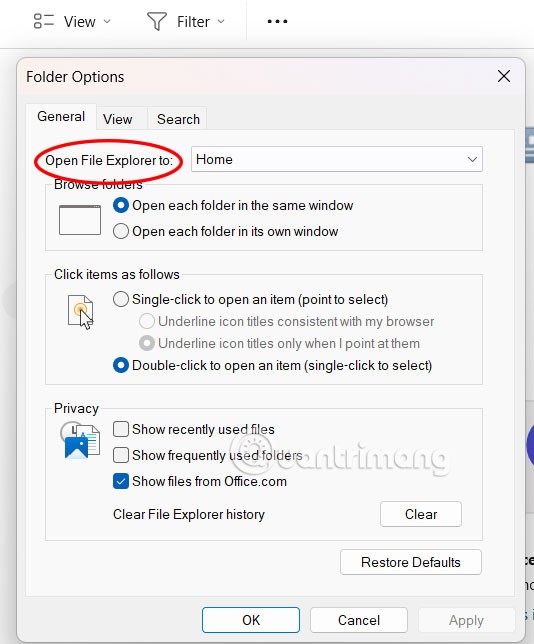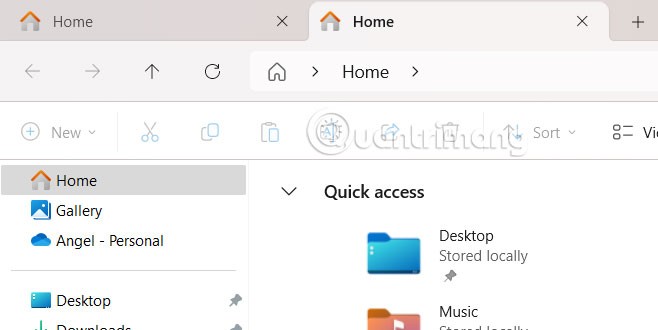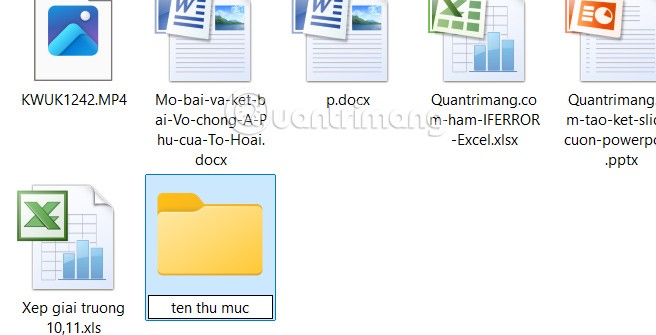Ежедневное использование Проводника Windows с сочетаниями клавиш поможет вам выполнять операции быстрее, чем при использовании традиционных методов. Ниже приведены некоторые из самых важных сочетаний клавиш Проводника Windows, которые можно использовать каждый день.
Windows+E (открыть проводник)
Сочетание клавиш Windows+E быстро открывает Проводник и переносит вас на его домашнюю страницу. Однако, если вы хотите открыть Проводник в другом месте, нажмите значок с тремя точками , затем нажмите «Параметры» и выберите нужный элемент в раскрывающемся меню «Открыть Проводник в» .
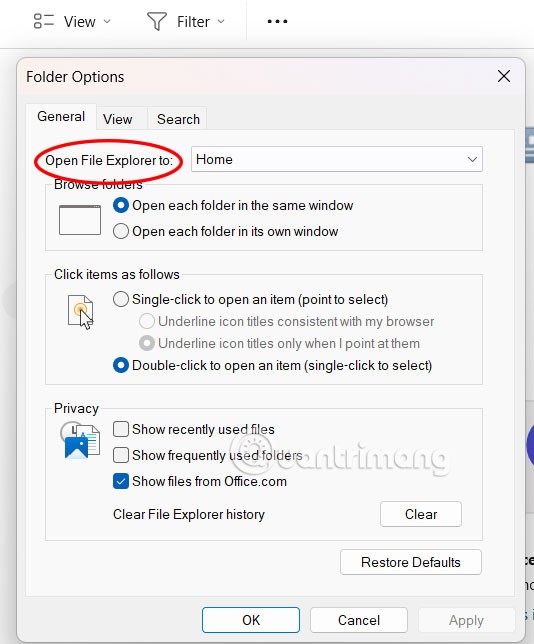
Ctrl+T (открыть новую вкладку проводника)
В Проводнике есть встроенная функция вкладок, как в браузере. Сочетание клавиш Ctrl+T открывает новую вкладку «Главная». Чтобы открыть другую вкладку, просто выберите «Открыть Проводник» в настройках.
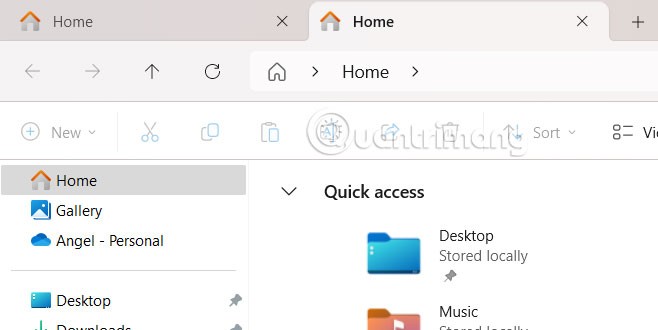
Ctrl+N (Новое окно проводника)
Когда вам нужно переместить файлы между папками, сочетание клавиш Ctrl+N быстро открывает два окна Проводника рядом.
Ctrl+Shift+N (Новая папка)
При создании новой папки вместо щелчка правой кнопкой мыши и использования контекстного меню для ее создания вы можете просто нажать Ctrl+Shift+N.
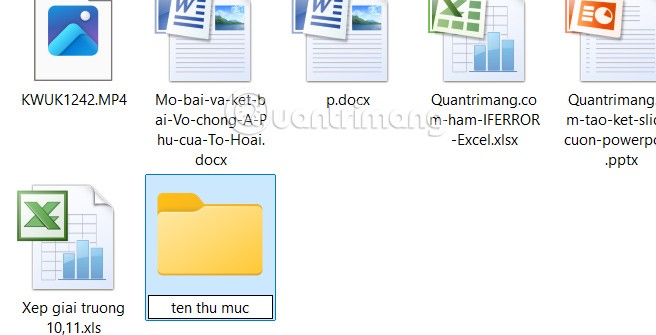
Клавиша Windows + стрелка
Вы можете легко щелкнуть и перетащить окно по экрану, но если вы хотите перетащить окно на определенную сторону экрана, сочетание клавиш может оказаться более быстрым решением.
Чтобы свернуть окно на одну сторону экрана, удерживайте клавишу Windows, а затем нажмите соответствующую клавишу со стрелкой.
Ctrl+F (Поиск)
Вместо того чтобы нажимать на строку поиска, просто нажмите Ctrl+F всякий раз, когда вам нужно найти файл в проводнике Windows.
Ctrl+W (закрыть проводник)
Сочетание клавиш Ctrl+W очень похоже на сочетание клавиш Alt+F4 в Проводнике файлов и немедленно закрывает текущее окно.